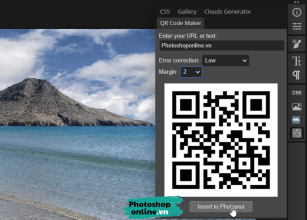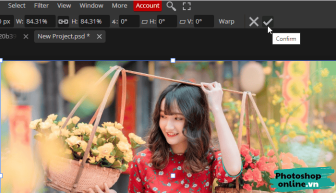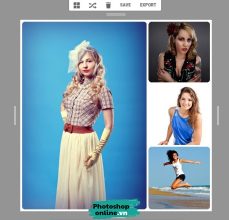Watermark thường được sử dụng để bảo vệ bản quyền và quyền sở hữu hình ảnh. Tuy nhiên, có thể có những trường hợp bạn cần xóa watermark khỏi hình ảnh vì lý do cá nhân hoặc nghề nghiệp.
Mặc dù làm điều này trên ảnh những ảnh bản quyền là không nên nhưng nếu bạn rất cần dùng bức ảnh đó, ta có thể dùng Photoshop online để xóa watermark đi một cách nhanh chóng.
Bài viết này chia sẻ 4 cách làm khác nhau và tùy vào mục đích mà bạn chọn kiểu phù hợp nhất.
watermark là gì?
Watermark là một dạng đánh dấu trên hình ảnh hoặc tài liệu để chỉ ra nguồn gốc, sở hữu hoặc quyền sử dụng của nó. Watermark thường được làm bằng cách thêm một hình ảnh nhỏ, chữ ký, logo hoặc văn bản trên hình ảnh gốc.
Mục đích chính của watermark là bảo vệ bản quyền và ngăn chặn việc sử dụng trái phép hoặc trái với quyền sở hữu của người tạo ra hình ảnh.
Watermark cũng có thể được sử dụng để tạo thương hiệu, tăng tính chuyên nghiệp hoặc quảng cáo cho người tạo ra nội dung.
Nội dung
Dùng Path tool xóa nhanh watermark trong ảnh
Cách này dùng khi muốn xóa nhanh watermark, logo hay chữ trong ảnh, áp dụng khi nền không có nhiều chi tiết.
Bước 1: Tải ảnh lên Photoshop online.
Truy cập trang Photoshop online, sau đó tải ảnh lên bằng cách bấm File ➜ Open ➜ Chọn ảnh.
Bạn cũng có thể tải ảnh lên bằng cách bấm Open From Computer.
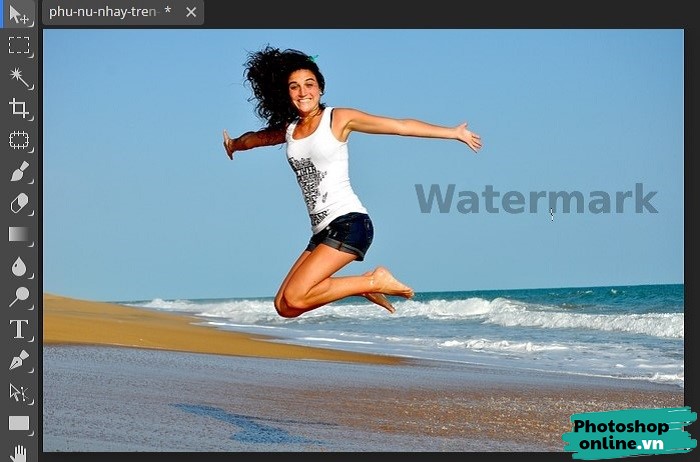
Bước 2: Nhấp chuột phải vào Spot Healing Brush Tool rồi chọn Patch Tool.

Bước 3: Khoanh vùng ảnh có watermark muốn xóa.
Bạn dùng chuột khoanh tròn chỗ muốn xóa.

Tiếp đó nhấn giữ vùng vừa vẽ rồi kéo sang trái phải trên dưới sao cho watermark biến mất đi và thay vào đó là nền ảnh xung quanh là thành công.

Đây là kết quả

Bước 4: Tải ảnh xuống.
Lưu ảnh bằng cách bấm File ➜ Export as ➜ Chọn định dạng là JPG hay PNG.
Dùng Content-Aware Fill
Nếu nền phức tạp hơn như ảnh dưới đây thì bạn không thể dùng cách 1 được, lúc này ta sẽ dùng tính năng xóa rất hay trong Photoshop online là Content-Aware.
Bước 1: Tải ảnh lên Photoshop online, bước này mình đã hướng dẫn ở trên.
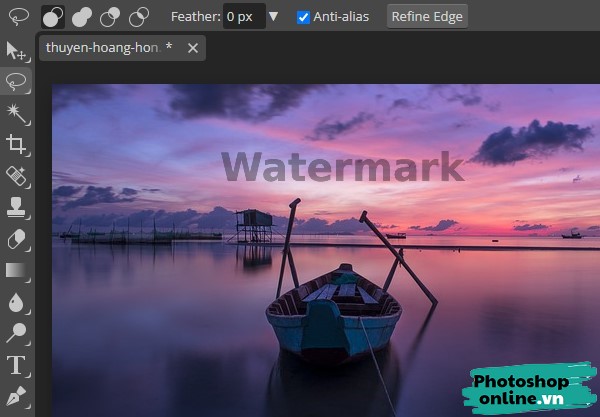
Bước 2: Chọn vùng ảnh cần xóa.
Nhấp chuột phải vào Rectangle Select (Biểu tượng hình chữ nhật nét đứt) rồi chọn Lasso Select.
Dùng chuột khoanh chọn chọn watermark muốn xóa.

Bước 3: Đến menu chọn Edit ➜ Fill ➜ Tại dòng Fill, bạn chọn Content Aware ➜ Bấm Ok.

Kết quả là watermark đã biến mất hoàn toàn, bạn bấm phím tắt Ctrl + D để xóa đi đường viền nét đứt đi.
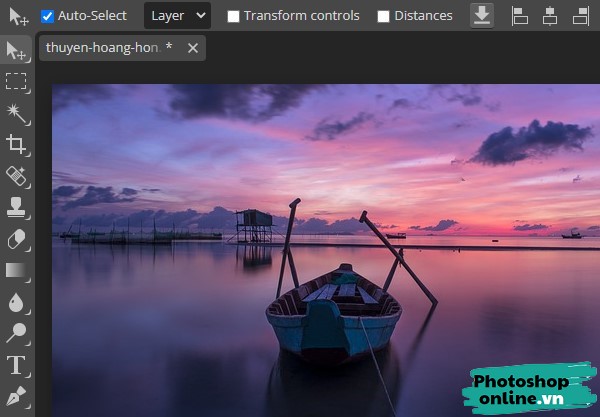
Bước 4: Lưu ảnh xuống máy tính bằng cách bấm File ➜ Export as ➜ Chọn định dạng muốn lưu.
Dùng Spot heading brush
Đây là công cụ thường dùng để xóa mụn, xóa vết thâm, nốt ruồi… rất hiệu quả trong Photoshop online.
Bước 1: Chọn công cụ Spot heading brush bên trái, nó nằm dưới Crop tool, là biểu tượng trông giống băng dán cá nhân.
Bước 2: Chọn xong thì bạn dùng chuột bôi lên phần ảnh muốn xóa đi.

Bước 3: Chỉnh lại ảnh khi cần.
Nếu vẫn còn dấu vết thì bạn nhấp chuột vài phát vào để xóa đi nhé.

Dùng Clone Tool
Đây cũng là công cụ rất hay thường dùng để xóa người, động vật, đồ vật… trên ảnh một cách nhanh chong và tự nhiên, mình đã có một bài viết hướng dẫn chi tiết cho bạn nào cần tại đây.
Kết luận
Xóa watermark trong ảnh bằng Photoshop online có thể rất dễ dàng hoặc khá mất thời gian tùy theo trường hợp. Bạn nên lưu ý rằng, nếu không quá cần thiết, bạn không cần xóa watermark để dùng ảnh, thay vào đó, hay dùng ảnh miễn phí được chia sẻ rất nhiều trên internet.
Truy cập trang hướng dẫn để xem nhiều thủ thuật hay ho hơn.